Сохранение анимации
Выберите пункт Сохранить анимацию... в меню Файл, нажмите кнопку на панели инструментов или нажмите F6 на клавиатуре.
- Вид анимации - задают параметры движения: вращать сцену или камеру, вращение по часовой или против часовой стрелки.
- Свойства - определяют разрешение и длительность анимации.
- Центр сцены в центре анимации - если включить опцию, то сцена будет отцентрирована независимо от расположения объектов и теней от них. Например, если в проекте только один объект, то он будет в центре анимации. Иначе, будут обрезаны все пустые поля.
- Такой же размер, как в окне предварительного просмотра - размеры вычисляются автоматически исходя из текущего масштаба отображения.
- Произвольное разрешение - выбор этой опции позволяет задать необходимую Ширину, Высоту или и то и другое.
- Длительность, Кадров в секунду, Количество кадров - эти параметры задают общую длительность и плавность анимации.
- Имя файла и формат
- Выпадающий список форматов файла - Вы можете выбрать один следующих форматов: один PNG + JavaScript (.html + .png), несколько PNG + JavaScript (.html + .png), анимированный WebP (.webp), анимированный PNG (.apng), анимированный GIF (.gif), Shockwave Flash (.swf) или видео AVI (.avi). Нажмите кнопку Параметры... чтобы установить настройки форматов. Обратите внимание, не все форматы поддерживают прозрачный фон.
- Поле ввода для имени файла - нажмите кнопку Обзор... и выберите папку и файл, в котором будет сохранена анимация.
- Открыть в приложении по умолчанию - включите опцию, если после сохранения анимации Вы хотите посмотреть её.
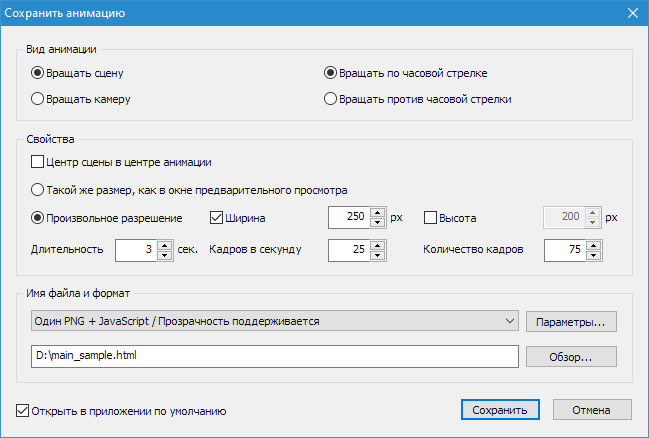
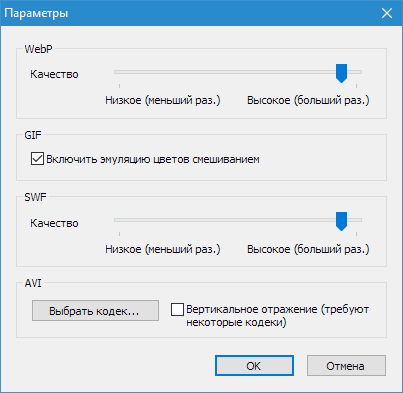
Связанные темы
Cover Commander
